Oto sposoby przywracania ustawień fabrycznych Xbox One
Opublikowany: 2021-01-02Microsoft, będący jednym z odnoszących największe sukcesy gigantów technologicznych na świecie, jest popularny dzięki zapewnianiu użytkownikom prostego interfejsu użytkownika. Od profesjonalnego frontu Microsoft Office po sekcję rozrywkową Xbox, wszystko jest dobrze posortowane i łatwo dostępne. Podobne rzeczy dzieją się, gdy którakolwiek z tych rzeczy znajduje się pod radarem problemów technicznych lub z innych powodów.

Na przykład Xbox One jest jedną z najpotężniejszych konsol do gier, jednak czasami napotyka również problemy techniczne, a rozwiązaniem jest przywrócenie ustawień fabrycznych Xbox One. Poza tym może być konieczne przywrócenie ustawień fabrycznych lub twardy reset Xbox One, jednocześnie dając go znajomemu. Wygląda więc na to, że musisz wiedzieć, jak zresetować Xbox One do ustawień fabrycznych, jeśli nadejdzie czas i sytuacja.
Dlaczego musisz przywrócić ustawienia fabryczne Xbox One?
Teraz istnieje wiele spekulacji i pytań, które użytkownicy mają przed zresetowaniem Xbox One do ustawień fabrycznych. Pytania typu: co się stanie z moimi już zainstalowanymi grami i aplikacjami? Ustawienia, zapisane gry i osiągnięcia, które zapisałem zgodnie z moimi preferencjami?
Może być wiele powodów, dla których decydujesz się na twardy reset konsoli Xbox One, który może dosłownie wyczyścić wszystko, co zapisałeś na konsoli. Powody te mogą być kombinacją przyczyn technicznych i osobistych lub wystarczy jeden z nich, aby zresetować konsolę Xbox do ustawień fabrycznych. Ponieważ istnieje wiele powodów, dla których Twoja konsola Xbox One wymaga twardego resetu, najczęstsze z nich to:
1. Problemy techniczne, które mogą wystąpić z różnych przyczyn, które pojawiają się nagle i przyprawiają o koszmary. Od napędu dysku po brak połączenia z grą, każdy z nich może prowadzić do problemu technicznego wymagającego rozwiązania. A ponieważ nie jesteś ekspertem w tej sprawie, albo szukasz rozdzielczości online, albo po prostu przywracasz ustawienia fabryczne Xbox One i nic dla ciebie nie działa.
2. Xbox One wyłącza się automatycznie to kolejny powód, który zajmie ci dużo czasu, jeśli nie znasz całej koncepcji. Nie zawiera ostrzeżenia, ponieważ bez względu na to, ile spróbujesz, wyłączy się automatycznie bez wcześniejszego powiadomienia. Ponadto czasami może to wynikać z grania w konkretną grę, ale musi to rozgryźć tylko użytkownik. Jeśli sprawy nie idą zgodnie z oczekiwaniami, prowadzi to do twardego resetu Xbox One do ustawień fabrycznych.
3. Kwestie nietechniczne nie będą właściwym słowem, ponieważ zdarza się, że bliski znajomy prosi cię o przekazanie mu konsoli Xbox One. Ponieważ nie możesz mu odmówić, możesz skorzystać z opcji przywrócenia ustawień fabrycznych Xbox One, aby zsynchronizowane dane konta i inne informacje nie trafiły w inne ręce.
Powyżej znajduje się kilka powodów, dla których podejmujesz decyzję o przywróceniu ustawień fabrycznych Xbox One, a ponieważ jest wielu użytkowników na całym świecie, powody mogą być również inne. Jeśli więc wymieniliśmy tutaj ograniczoną liczbę powodów, nie myśl, że mogą to być jedyne. Aby wykonać twardy reset konsoli Xbox One, może być wiele powodów, które zależą od problemów, z którymi użytkownik napotkał znikąd. A teraz, gdy ustaliliśmy, że trzeba wiedzieć, jak przywrócić ustawienia fabryczne Xbox One, dowiedzmy się, jak to zrobić.
Przeczytaj także: Jak to Anuluj Twoja Xbox Gra Pass Subskrypcja
Jak przywrócić ustawienia fabryczne lub twardy reset konsoli Xbox One
1. Jak mocno zresetować konsolę Xbox One z pulpitu nawigacyjnego?
Ponieważ istnieje wiele sposobów twardego resetowania konsoli Xbox One, rozpoczynamy proces od tego, który jest łatwo dostępny dla użytkownika, pulpitu nawigacyjnego. Tak, pulpit platformy Xbox!!
1. Musisz zacząć od zalogowania się na platformę Xbox i dotknij logo Xbox , które widzisz na kontrolerze.
2. Spowoduje to wyświetlenie przewodnika Xbox na ekranie, w którym musisz przejść do sekcji System przez Ustawienia (ikona koła zębatego po prawej stronie menu przewodnika).
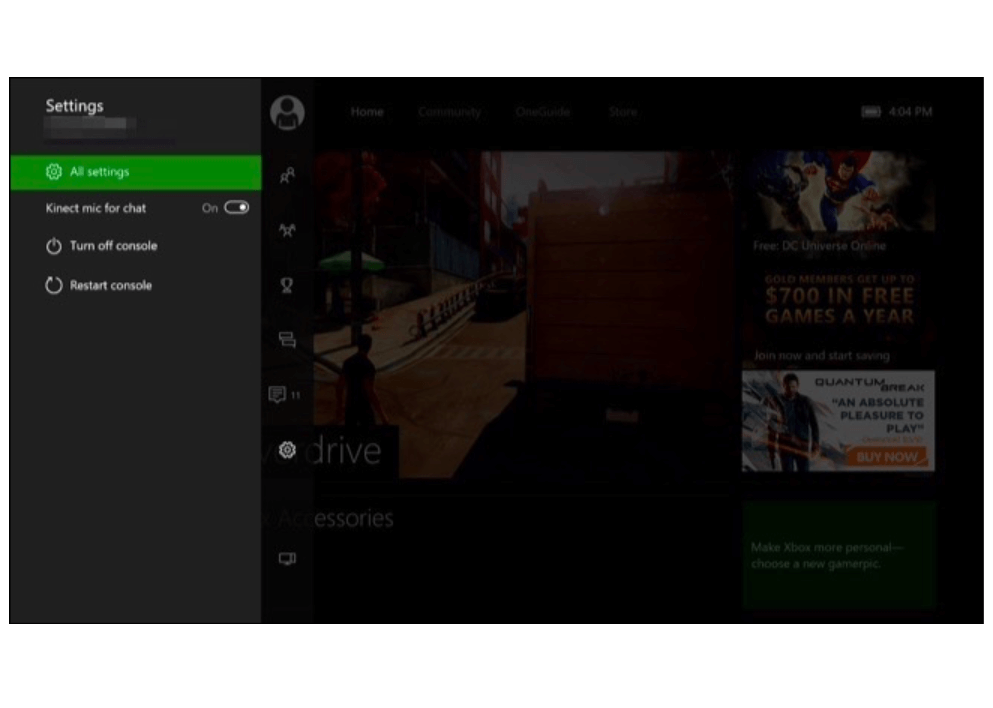
3. W sekcji System (lewa strona ekranu), dotknij Informacje o konsoli i postępuj zgodnie z procesem, klikając Resetuj konsolę .
4. Po dotknięciu opcji Resetuj konsolę narzędzie poprosi o wybór między „Zresetuj i usuń wszystko lub zresetuj i zachowaj moje gry i aplikacje” .
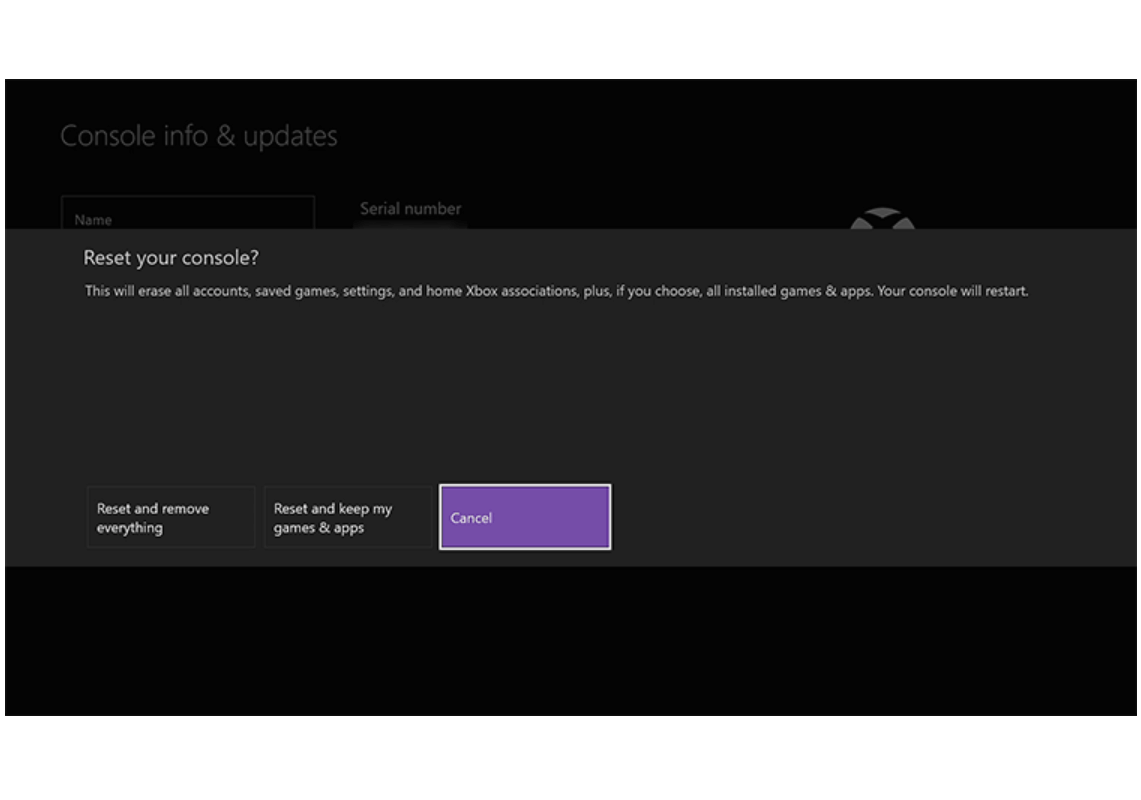
Pamiętaj, że wybranie dowolnej opcji spowoduje usunięcie Twoich danych osobowych i danych z systemu, więc przed przystąpieniem do przywracania ustawień fabrycznych konsoli Xbox One zsynchronizuj je z usługą Xbox Live lub wyeksportuj dane ręcznie.
5. Po wybraniu preferowanego sposobu płynięcia z prądem dotknij opcji i pozwól, aby proces się rozpoczął. Wiedz, że przywracanie ustawień fabrycznych Xbox One zajmie kilka minut, więc bądź cierpliwy, gdy proces zostanie ukończony.
2. Jak mocno zresetować konsolę Xbox One za pomocą narzędzia do rozwiązywania problemów z uruchamianiem konsoli Xbox?
W przypadku wielu problemów, z jakimi boryka się Twoja konsola Xbox One, sposoby dotarcia do rozwiązania również muszą być inne. W przypadkach, w których nie możesz zalogować się na platformę Xbox, będziemy musieli przywrócić ustawienia fabryczne Xbox One za pomocą narzędzia do rozwiązywania problemów z uruchamianiem Xbox. To bardziej jak skorzystanie z pomocy zewnętrznej funkcji, ponieważ nie możesz uruchomić konsoli od wewnątrz.
1. Warunkiem koniecznym do przywrócenia ustawień fabrycznych Xbox One jest wyłączenie konsoli i podłączenie kabli sieciowych i zasilających (minimum 30 sekund). Teraz musisz podłączyć kabel zasilający i wykonać poniższe czynności:
2. Na konsoli możesz zobaczyć przyciski Eject & Bind (musisz przytrzymać oba jednocześnie).
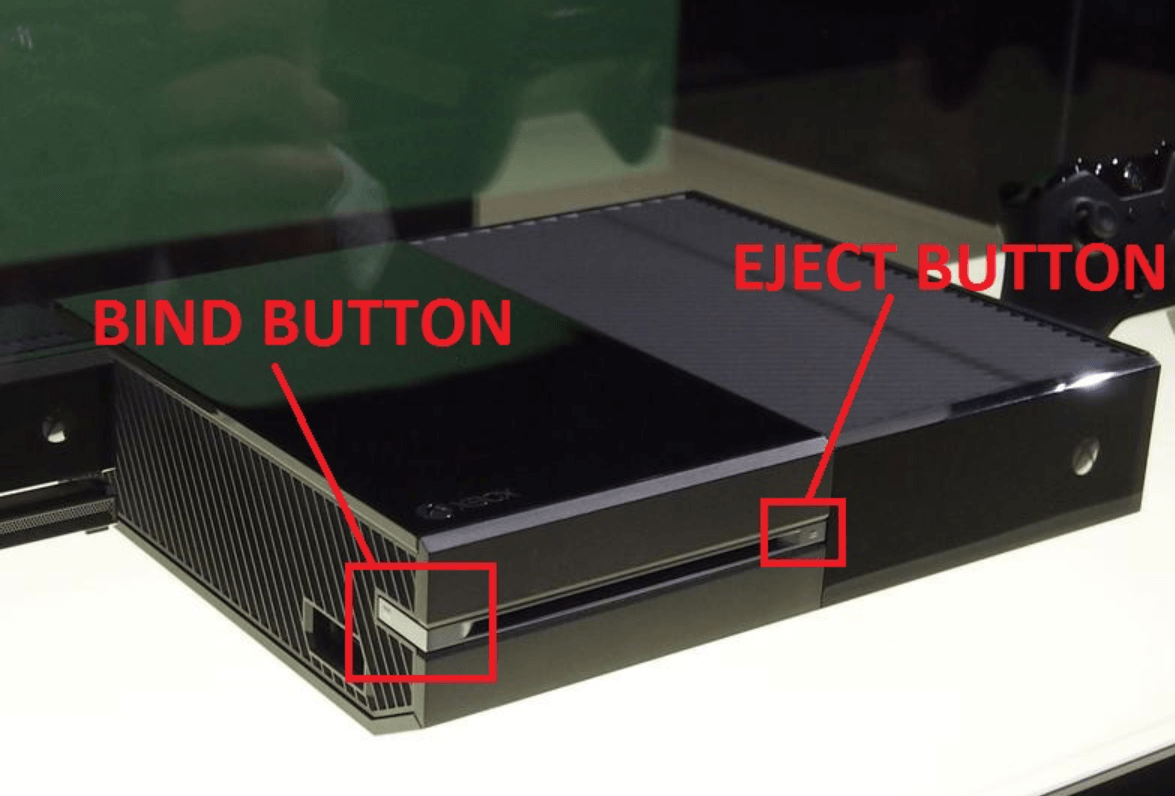
3. Ponieważ trzymasz oba przyciski na konsoli, włóż palce do pracy i przytrzymaj przycisk Xbox (zwany również przyciskiem zasilania).

4. Teraz możesz zwolnić nacisk na przycisk Xbox , jednak utrzymuj nacisk na obu przyciskach Wysuń i powiąż, chyba że usłyszysz łącznie dwa dźwięki.
5. Po wykonaniu tego polecenia na ekranie pojawi się narzędzie do rozwiązywania problemów z uruchamianiem konsoli Xbox, na którym musisz samodzielnie przejść do sekcji Ustawienia.
6. W obszarze Ustawienia poszukaj funkcji Resetuj tę konsolę Xbox i kontynuuj resetowanie konsoli Xbox do ustawień fabrycznych. Proste!!
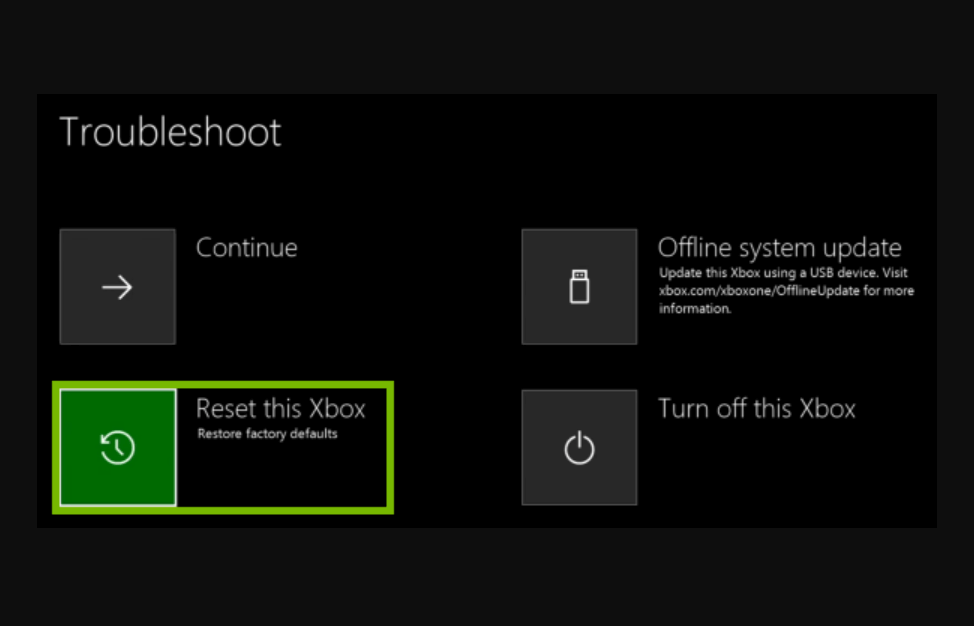
3. Reset do ustawień fabrycznych Xbox One z aktualizacją systemu offline
Jeśli nie możesz przywrócić ustawień fabrycznych konsoli Xbox One za pomocą narzędzia do rozwiązywania problemów z uruchamianiem konsoli Xbox, możesz skorzystać z aktualizacji systemu offline. Jeden ze sposobów, w których możesz nie widzieć narzędzia do rozwiązywania problemów z uruchamianiem na ekranie i myśleć, że pominąłeś jeden lub drugi krok, aby wykonać twardy reset konsoli Xbox One.
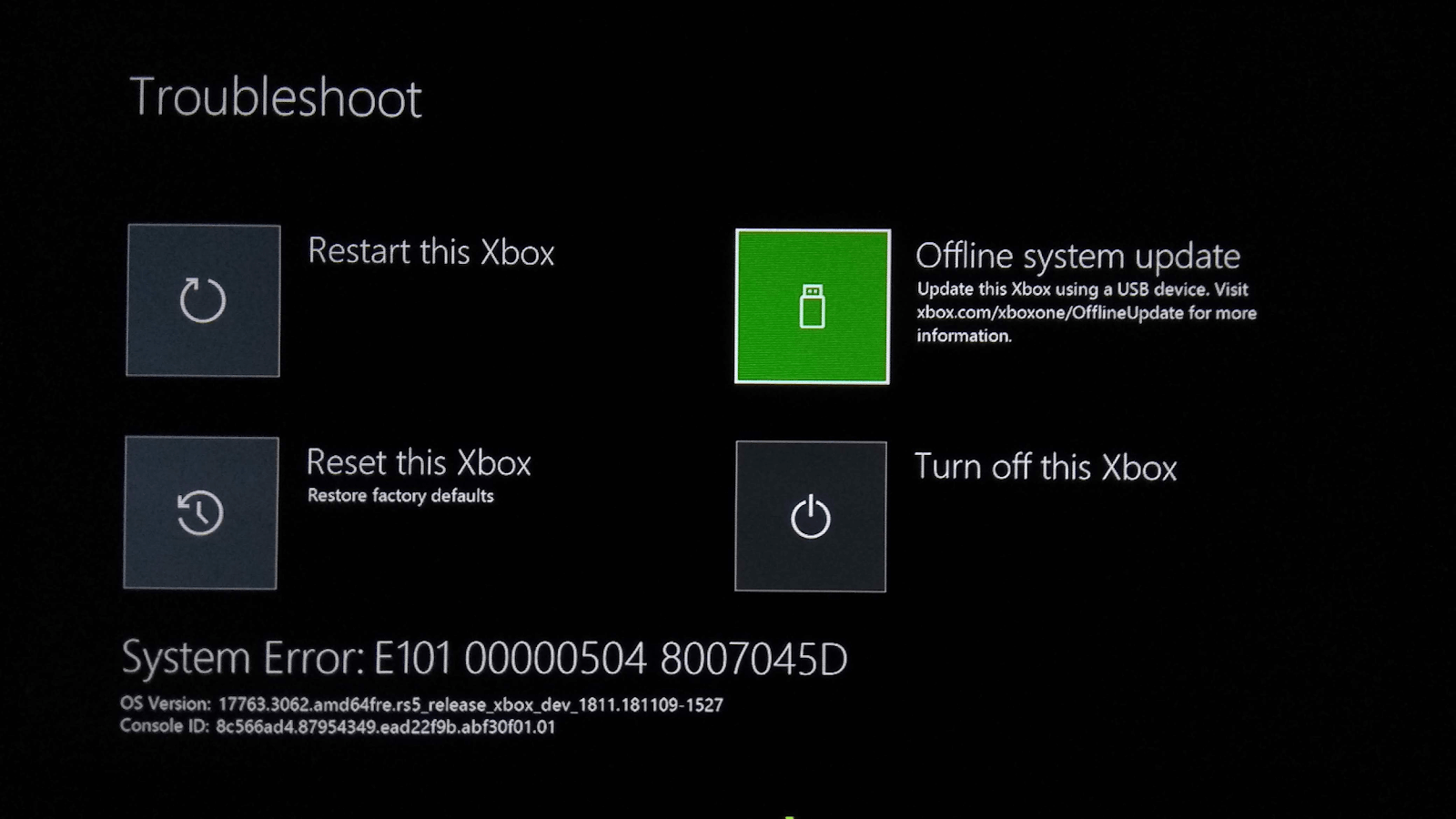
Jeśli więc nie widzisz na ekranie narzędzia do rozwiązywania problemów z uruchamianiem konsoli Xbox, wykonaj poniższe czynności:
1. Jeśli nie widzisz narzędzia do rozwiązywania problemów na ekranie, włącz konsolę Xbox One i naciśnij przycisk Xbox na kontrolerze.
2. Tutaj musisz podążać poniższą ścieżką, która przeniesie Cię do sekcji Informacje o konsoli na ekranie:
Profile & System > Settings > System > Console Info
3. Gdy dojdziesz do powyższej ścieżki, musisz poszukać wersji systemu operacyjnego, na której aktualnie działa Xbox. Jeśli wersja systemu operacyjnego należy do poniższych wersji, rozpocznij proces przywracania ustawień fabrycznych od kroku E lub sprawdź krok D :
6.2.11791.0 (xb_rel_1411.141114-2300) wolny
6.2.12521.0 (xb_rel_1503.150305-1449) wolny
6.2.12998.0 (xb_rel_1506.150601-2200) wolny
6.2.13326.0 (xb_rel_1508.150810-2029) wolny
6.2.13332.0 (xb_rel_1508.150903-2141) wolny
10.0.10586.1006 (th2_xbox_rel_1510.151107-2322) fre
10.0.10586.1016 (th2_xbox_rel_1510.151118-2147) wolny
10.0.10586.1024 (th2_xbox_rel_1510.151203-1909) wolny
10.0.10586.1026 (th2_xbox_rel_1510.151217-1035) bezpłatny
10.0.10586.1100 (th2_xbox_rel_1602.160210-2122) wolny
10.0.10586.1194 (th2_xbox_rel_1603.160317-1900) wolny
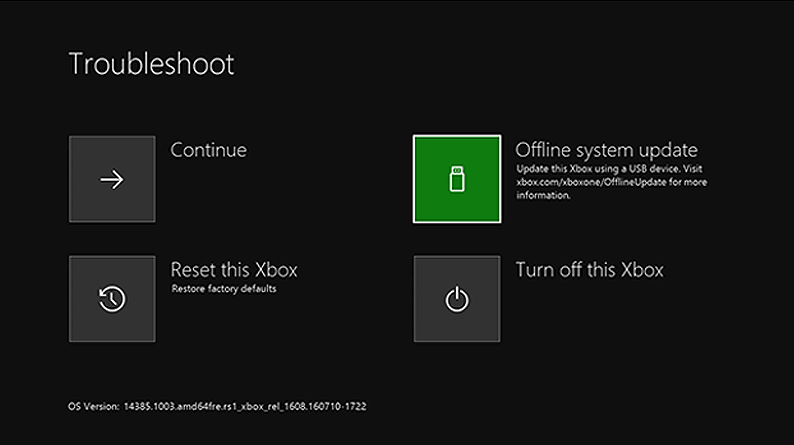
4. Jak powiedzieliśmy powyżej, jeśli żadna z wymienionych powyżej wersji systemu operacyjnego nie pasuje do twojej wersji Xbox OS, musisz wykonać pewne prace ręczne, aby przywrócić ustawienia fabryczne Xbox One. W przypadku konsoli Xbox One S i Xbox One X potrzebujesz dysku USB z 4 GB miejsca (sformatowanego jako NTFS). Po sformatowaniu, jeśli twoja aktualna wersja Xbox OS to 6.2.9781.0 , musisz przejść do Microsoft i pobrać osu3 lub osu2. Po pobraniu wymaganej wersji, wyodrębnij plik i wklej plik $SystemUpdate na dysk USB (dysk USB musi być pusty poza plikiem aktualizacji systemu). Musisz również pobrać osu1, ponieważ nie masz żadnej z wyżej wymienionych wersji Xbox OS.
5. Lub w sytuacjach, gdy wyżej wymienione wersje Xbox OS znajdują się w Twojej obecnej wersji Xbox, wystarczy pobrać osu1, postępować zgodnie z procesem rozpakowywania pobranego pliku i umieścić plik $SystemUpdate na dysku USB.
6. Po ustaleniu, do której kategorii należy Twoja wersja Xbox OS (krok D lub krok E), dalsze kroki będą takie same. Rozpocznij więc proces, wyłączając konsolę i podłączając dysk USB do konsoli.
7. Tutaj musisz wykonać znajomy proces przytrzymywania przycisków Wysuń i powiąż i jednocześnie kliknij przycisk Xbox na konsoli. Musisz przytrzymać te przyciski (Eject & Bind) przez co najmniej 15 sekund, w przeciwnym razie cały proces będzie musiał zostać uruchomiony ponownie. Poczekaj więc 15 sekund, a po tym usłyszysz 2 dźwięki, które będą oznaczać pomyślne rozpoznanie urządzenia USB przez konsolę.
8. Teraz ostatni etap, w którym po wyłączeniu dźwięków system rozpocznie aktualizację i będzie to twoja wskazówka, aby wiedzieć, że twój Xbox jest resetowany do ustawień fabrycznych poprzez aktualizację systemu offline. Voila!!
Aby uzyskać więcej informacji na temat aktualizacji systemu offline, skorzystaj z łącza tutaj.
Tak!! Wiemy, że aktualizacja systemu offline to trochę długi proces przywracania ustawień fabrycznych Xbox One. Jeśli jednak uzyskujesz dobre i skuteczne wyniki, cały czas oczekiwania jest tego wart. Pamiętaj tylko, że jeśli twoja aktualna wersja Xbox OS pasuje do którejkolwiek z wyżej wymienionych wersji, wystarczy pobrać i rozpakować osu1. Albo, w innych wersjach Xbox OS, musisz przejść cały proces dwa razy, z osu2/osu3 (w zależności od Xbox One S i Xbox One X) i osu1 .
Zawijanie
Opracowana przez Microsoft konsola Xbox One jest udanym następcą konsoli Xbox 360, wydanej w połowie 2013 roku. A ponieważ wszystko kręci się wokół technologii, czasami sprawy psują się, a użytkownik szuka rozdzielczości znikąd. Czasami twoja konsola Xbox One napotyka problemy (techniczne i nietechniczne), które prowadzą do zresetowania konsoli Xbox One do ustawień fabrycznych. Oznacza to po prostu, że wszystko, co zostało zapisane przez Ciebie na platformie, zostanie całkowicie usunięte, w tym zapisane aplikacje, gry i konta.
Zachowaj więc szczególną ostrożność podczas samodzielnego przywracania ustawień fabrycznych Xbox One i poznaj powyższe sposoby, aby jak najlepiej je wykorzystać.
Zalecane lektury:
Jak wyłączyć pasek gier Xbox w systemie Windows 10?
Napraw kontroler Xbox One, nie działa
Jak udostępniać gry na konsoli Xbox One
